
發布時間:2016/08/09 18:54:09
大多數條形碼中都會含有日期和數量信息,而且大部分都是兩者兼具。有些使用BarTender軟件的小伙伴,不知道怎么同時打印自動日期和流水號,即條形碼中兼有自動日期和序列號,且它們都能根據打印的變化而變化。下面,小編就演示下具體的操作過程。
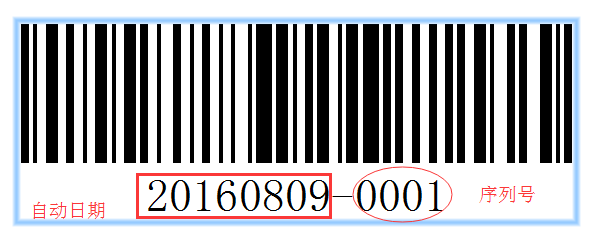
1、運行BarTender 2016,以Code 128碼為例,在標簽中適當位置生成一個條形碼。雙擊條碼,打開條形碼屬性對話框,將數據源的類型修改設置為“時鐘”。
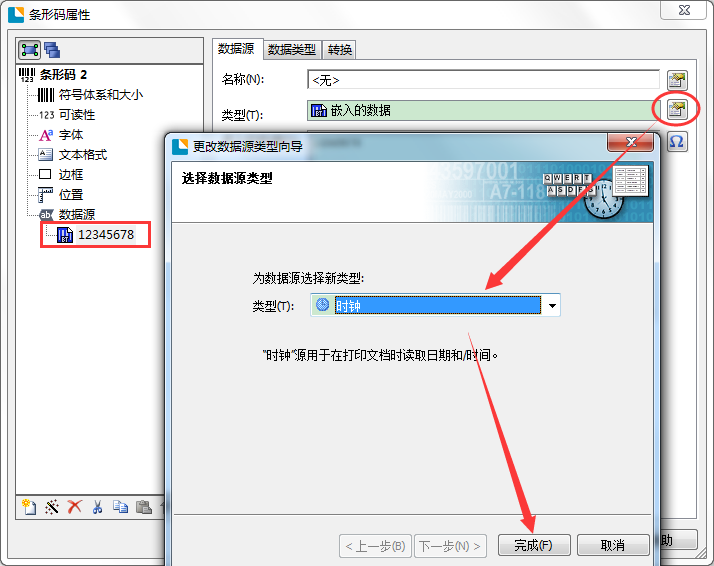
2、切換至“數據源類型”選項卡界面,選擇相應的日期格式。本文示例日期格式需自定義,所以這里選擇“Custom”,設置日期格式為“yyyyMMdd”。
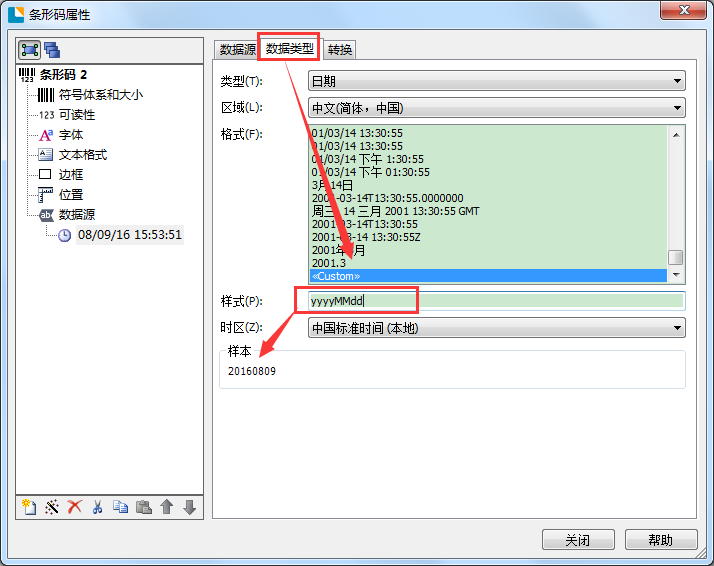
3、單擊“新建數據源”圖標,創建一個值為0001的嵌入數據源,這是流水號的初始值。然后單擊“轉換”界面中的序列化設置按鈕,進行相應的序列化設置。
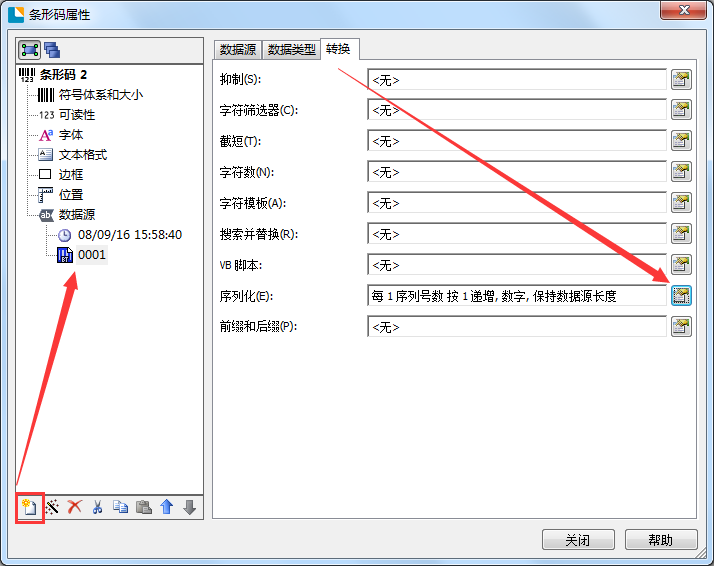
4、上述設置單擊完成后,我們得到的條形碼如下圖所示,那為了和示例所示一樣,我們可以為第一個數據源添加后綴,或為第二個數據源添加前綴。這個小伙伴們自行設置。
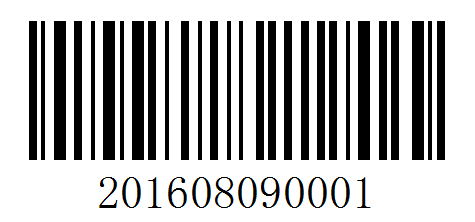
上述設置都完成以后,我們就可以單擊打印,完成標簽打印工作了。單擊打印,在打印對話框中設置序列號的數量,單擊預覽或打印即可。這種數據源兼具自動打印,是我們經常會涉及到的,小伙們要多留意學習。變換使用。
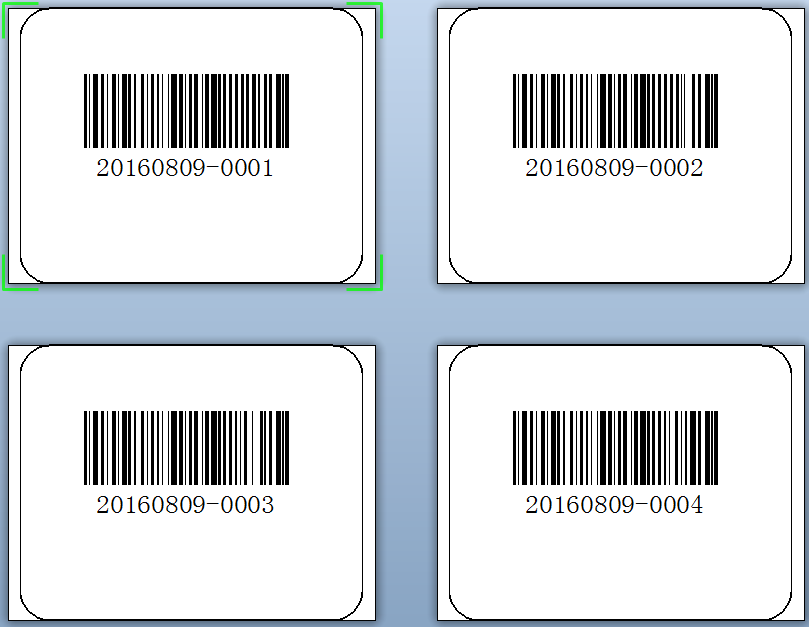
更多BarTender軟件使用技巧及標簽制作案例,盡在BarTender官網!
展開閱讀全文
︾
?
標簽打印軟件下載 | 條碼打印軟件使用教程 | BarTender經典案例 | 隱私條款 | 網站地圖 | 關于我們